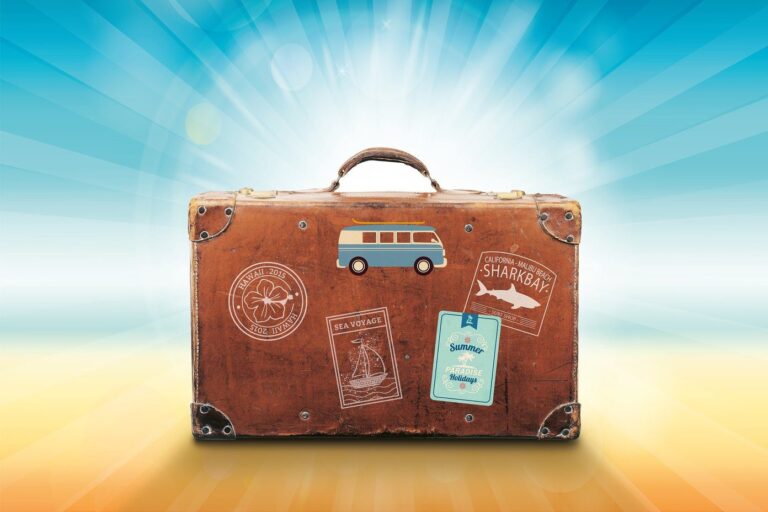Группировка уведомлений iOS 12 по приложениям и автоматически: в чем разница
В iOS 12 Apple представила одно из самых значительных улучшений за долгое время — сгруппированные уведомления. Благодаря этому вам больше не нужно пробираться через тонны отдельных уведомлений приложений только для того, чтобы добраться до одного важного электронного письма или iMessage. Однако уведомления работают совершенно по-разному в зависимости от того, какую группу уведомлений вы используете.

Программы для Windows, мобильные приложения, игры - ВСЁ БЕСПЛАТНО, в нашем закрытом телеграмм канале - Подписывайтесь:)
Последняя мобильная операционная система Apple использует два отдельных режима для группировки уведомлений — «Автоматически» и «По приложению». И это может немного сбивать с толку, поскольку иногда вы действительно не можете заметить разницу, независимо от того, какой режим вы используете. Хотите знать, как они работают? Давайте узнаем.
Автоматическая группировка уведомлений
По умолчанию iOS 12 применяет параметр «Автоматически» к групповым уведомлениям для всех установленных приложений. Возможно, вы заметили, что не существует определенного способа работы этого режима. Уведомления интеллектуально анализируются и представляются для оптимального использования.
Возьмите стандартное приложение «Сообщения» или социальный мессенджер, такой как WhatsApp. При включенном автоматическом режиме, когда вы получаете несколько сообщений от контакта, они аккуратно группируются в одну стопку. Сообщения от других контактов также представлены в соответствующем стеке, независимо от того, исходят ли они из того же приложения.
И везде примерно одинаково. Даже на платформах для совместной работы, таких как Slack, уведомления автоматически группируются по каналам команды и участникам.
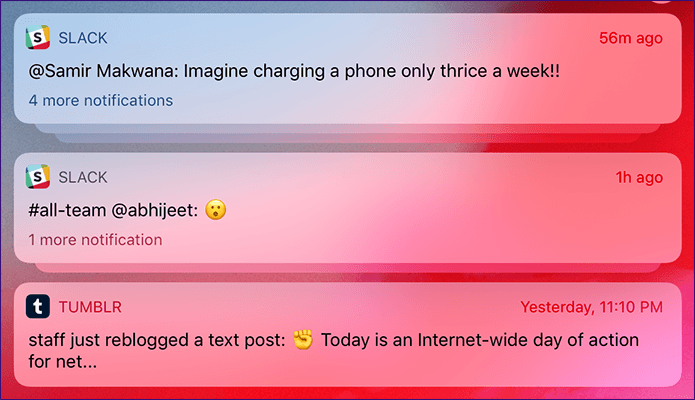
Но это еще не конец. iOS 12 также достаточно умна, чтобы дополнительно классифицировать уведомления. Например, один и тот же контакт может повторно отправлять вам сообщения, но в разное время — в таком случае эти сообщения отображаются в отдельных стопках. Довольно полезно, правда?

Короче говоря, автоматический режим детализирует различные типы уведомлений каждого типа и соответствующим образом складывает их. Это может быть по времени, контакту, ветке обсуждения и т. д. — вы называете это. Дальше, Использование машинного обучения в iOS 12 отслеживает, как вы взаимодействуете с уведомлениями — следовательно, со временем ожидайте индивидуального опыта.
В целом, автоматический режим работает довольно хорошо, за исключением определенных случаев, когда группировка неважных уведомлений отдельно от одного и того же приложения может фактически привести к дополнительному беспорядку на экране блокировки и в Центре уведомлений.
Группировка уведомлений по приложениям
Альтернативным способом группировки уведомлений является параметр «По приложению». После того, как вы включите его, iOS группирует все уведомления в один стек для каждого приложения. И в отличие от Автоматического режима здесь нет ничего сложного. Хотя вы можете видеть свежие уведомления, отображаемые отдельно, в конечном итоге они будут сгруппированы в один и тот же стек, если вы не взаимодействуете с ними какое-то время.
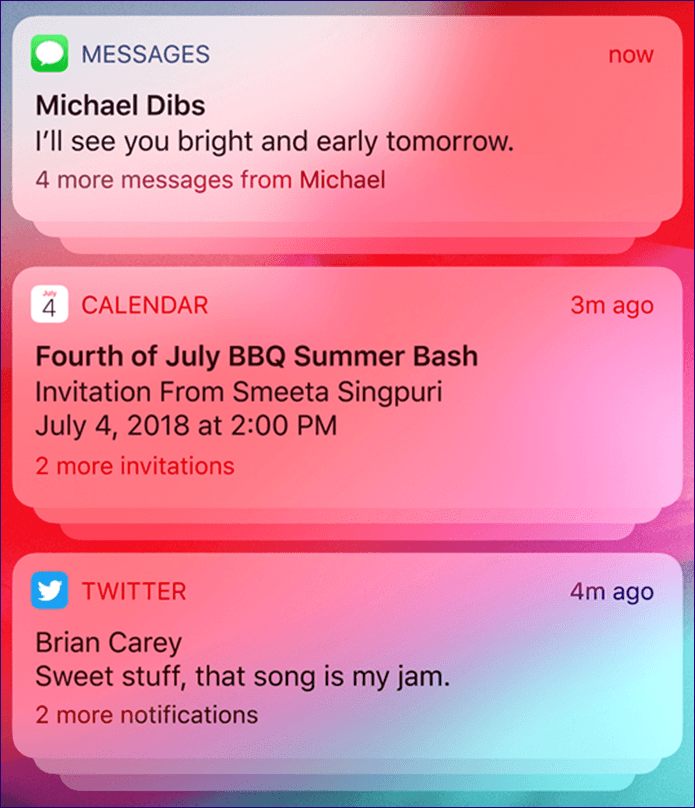 Изображение Apple
Изображение Apple
Поскольку по умолчанию для всех приложений установлен автоматический режим, вам необходимо вручную настроить iOS 12 для отображения уведомлений по приложениям.
Что подходит вам лучше всего
Вместо того, чтобы использовать общий подход к сгруппированным уведомлениям, iOS 12 позволяет вам изменить способ отображения уведомлений для каждого приложения. Как вы видели, автоматический режим довольно хорошо работает при представлении стеков уведомлений в зависимости от характера, в то время как режим «По приложениям» упрощает работу, группируя все в один стек для каждого приложения.
Тем не менее, неправильный режим для приложения может привести к посредственному, если не разочаровывающему, опыту. Например, группировка уведомлений с помощью «По приложению» для почтовых клиентов или мессенджеров означала бы потерю невероятного способа, которым автоматический режим классифицирует уведомления в зависимости от того, как они были получены. Когда дело доходит до социальных сетей или приложений, связанных с новостями, автоматическая группировка уведомлений в отдельные стопки может сильно отвлекать.
Автоматический режим довольно хорошо работает при представлении стеков уведомлений в зависимости от характера, в то время как режим By App упрощает работу, группируя все в один стек для каждого приложения.
Короче говоря, рассмотрите возможность сохранения автоматического режима для приложений, в которых отдельные сгруппированные уведомления по своей природе могут быть жизненно важными и требуют немедленного внимания, если вы не хотите, чтобы они были похоронены в одном стеке — «Дом», «Календарь», «Сообщения» и т. д.
С другой стороны, видеоигры, облачные хранилища, фотоменеджеры и большинство других универсальных приложений, не требующих тщательного изучения, прекрасно справляются с группировкой уведомлений по приложениям. Зачем загромождать пространство на экране блокировки или в Центре уведомлений несколькими стеками уведомлений, скажем, из приложения «Фотографии»?
В конце концов, вам действительно решать, какой режим вы хотите установить для каждого приложения в конечном итоге. Подумайте о том, чтобы попробовать оба режима для приложений с большим количеством уведомлений и в конечном итоге остановиться на том, который лучше всего подходит для вас.
Изменение и управление настройками уведомлений
В iOS 12 есть специальная панель уведомлений в приложении «Настройки», которая позволяет эффективно управлять работой уведомлений для каждого приложения. В разделе «Параметры» любого приложения нажмите «Группировка уведомлений», и вы сможете легко переключаться между режимами. К сожалению, нет возможности выбрать какой-либо конкретный режим группировки уведомлений для всех установленных приложений — нужно настраивать каждое приложение отдельно.
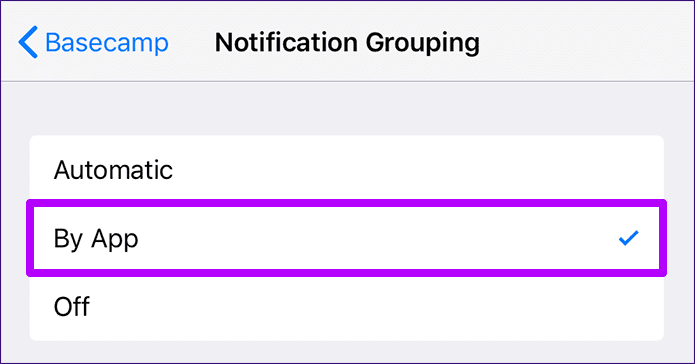 Наконечник:
Наконечник:
Вместо использования приложения «Настройки» вы также можете напрямую взаимодействовать с уведомлением или стеком, чтобы определить, как уведомления, связанные с приложением, будут работать в будущем. Смахните уведомление или стопку влево, а затем коснитесь «Управление». В появившемся меню нажмите «Настройки», чтобы получить прямой доступ к настройке «Группировка уведомлений» для конкретного приложения.
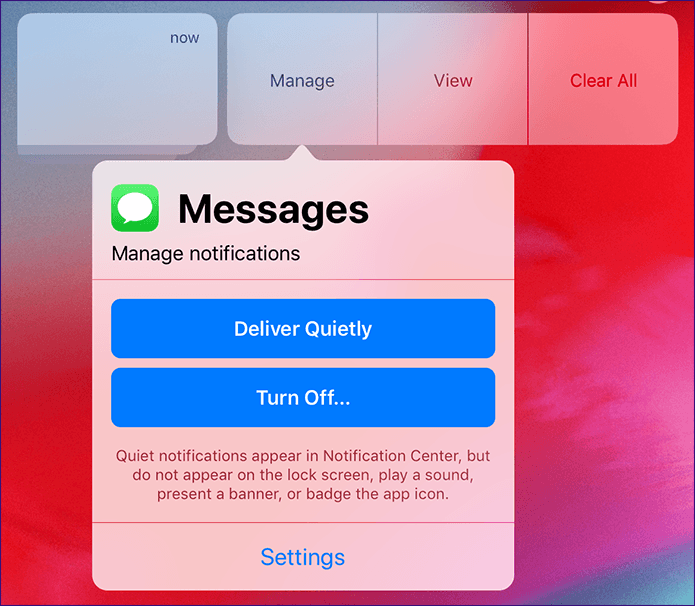
Кнопки с надписью «Доставить тихо» и «Отключить» представляют собой дополнительные способы настройки уведомлений, относящихся к приложению. «Доставить тихо» позволяет получать уведомления напрямую (и незаметно) в Центр уведомлений, а не на экран блокировки, а «Отключить» отключает уведомления для всего приложения.
Слава, Эппл!
Излишне говорить, что отсутствие сгруппированных уведомлений для последних нескольких итераций iOS все испортило. Но, к счастью, Apple сделала то, что лучше всего с iOS 12. А наличие двух режимов для группировки уведомлений, не говоря уже о том, что вы можете легко переключаться между ними для каждого приложения в отдельности, делает работу намного веселее. Слава, Эппл!
Программы для Windows, мобильные приложения, игры - ВСЁ БЕСПЛАТНО, в нашем закрытом телеграмм канале - Подписывайтесь:)